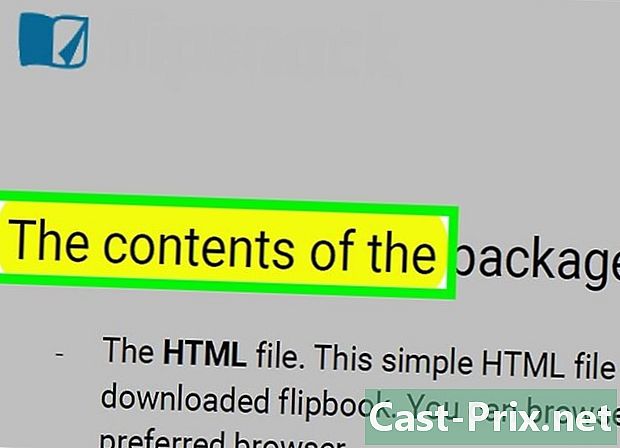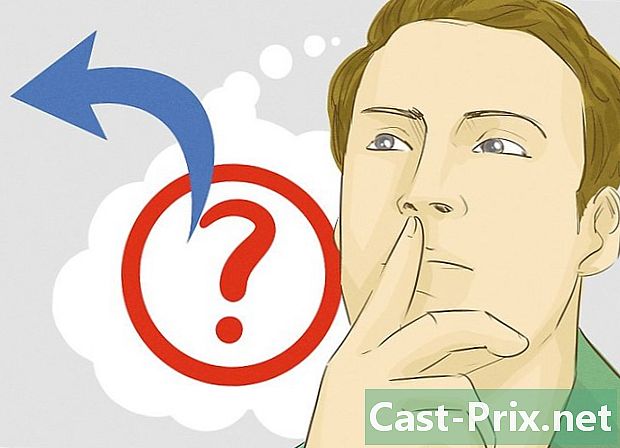Як передавати файли з iPhone на iTunes
Автор:
Robert Simon
Дата Створення:
18 Червень 2021
Дата Оновлення:
1 Липня 2024

Зміст
- етапи
- Спосіб 1 Передача файлів diPhone в iTunes
- Спосіб 2 Передайте покупки iPhone на iTunes за допомогою iExplorer
Купуючи мультимедіа з iTunes Store або з інших сторонніх додатків на вашому iPhone, ви можете перенести їх через iTunes, який буде слугувати резервною копією при видаленні файлів, втраті або відновленні iPhone. Ви можете використовувати iTunes або сторонній додаток для передачі своїх покупок.
етапи
Спосіб 1 Передача файлів diPhone в iTunes
-

Відкрийте iTunes на комп’ютері Windows або Mac. -

Натисніть на сліпий в рядку меню diTunes і виберіть Дозволити цей комп’ютер. -

Введіть Apple ID та пароль, який ви використовуєте для iTunes Store, у вказаних полях. -

Натисніть на дозвіл. Тепер ваш комп’ютер буде готовий синхронізувати покупки магазину diTunes з вашим iPhone.- Якщо ви придбали товари з iTunes Store за допомогою декількох ідентифікаторів Apple, вам буде запропоновано повторити процес авторизації для кожного ідентифікатора Apple, який ви використовували для придбання додатків та медіа.
-

Підключіть свій iPhone до комп'ютера за допомогою кабелю USB. -

Зачекайте, коли quiTunes розпізнає ваш iPhone. Після розпізнавання iTunes відобразить діалогове вікно, в якому повідомлятиметься, що ваш iPhone синхронізований з іншою бібліотекою iTunes.- Якщо діалогове вікно не відображається, можливо, ви активували опцію не відображати це діалогове вікно під час попереднього сеансу diTunes. Якщо так, натисніть файл, наведіть курсор на периферіята виберіть Передати покупки.

- Якщо діалогове вікно не відображається, можливо, ви активували опцію не відображати це діалогове вікно під час попереднього сеансу diTunes. Якщо так, натисніть файл, наведіть курсор на периферіята виберіть Передати покупки.
-

Натисніть на Передати покупки. Потім iTunes почне створювати копії всіх придбань, які ви здійснили для всіх облікових записів Apple, які ви вирішили авторизувати для використання з iTunes. -

Відключіть свій iPhone від комп'ютера. Усі покупки, зроблені на вашому iPhone, тепер будуть збережені в iTunes.
Спосіб 2 Передайте покупки iPhone на iTunes за допомогою iExplorer
-

Запустіть програму iTunes на комп’ютері Windows або Mac. -

Натисніть на Itunes в рядку меню diTunes і виберіть переваги. Вікно переваги saffichera. -

Натисніть на периферія у верхній частині вікна переваги. -

Поставте прапорець Запобігайте автоматичній синхронізації для iPod, iPhone та iPad. -

Натисніть на добре щоб закрити вікно переваги. Це запобіжить синхронізацію вашого iPhone з iTunes під час переміщення медіафайлів за допомогою iExplorer. -

Закрийте додаток iTunes. -

Завантажте додаток iExplorer з офіційного веб-сайту дизайнера http://www.macroplant.com/iexplorer/. -

Підключіть iPhone до комп'ютера за допомогою кабелю USB. -

Відкрийте додаток iExplorer на своєму комп’ютері. -

Клацніть стрілку на лівій панелі після того, як iExplorer розпізнає ваш пристрій. Усі папки на вашому iPhone відображатимуться під назвою вашого пристрою. -

Клацніть на стрілку зліва від засоби масової інформації. Додаткові папки будуть відображені у списку. -

Клацніть на стрілку зліва від Управління ITunes. -

Клацніть та перетягніть папку мультимедіа чи файлів, яку потрібно перенести на робочий стіл комп'ютера. Наприклад, якщо ви хочете перенести музику в iTunes, натисніть і випустіть папку музика на робочому столі комп'ютера. -

Закрийте додаток iExplorer після перенесення медіа-файлів на робочий стіл. -

Відключіть свій iPhone від комп'ютера. -

Запустіть програму iTunes на своєму комп’ютері. -

Натисніть на Itunes і виберіть переваги. -

Натисніть на передовий у вікно переваги. -

Перевірте, чи є варіанти Тримайте iTunes Media організованим і Скопіюйте файли в папку iTunes Media перевіряються. -

Перейдіть на робочий стіл комп’ютера. -

Клацніть та перетягніть папку мультимедіа, яку ви скопіювали на робочий стіл, на піктограму diTunes. Потім iTunes автоматично імпортує будь-який носій, який ви перемістили зі свого iPhone на комп'ютер за допомогою iExplorer.